- Central de conhecimento
- CRM
- Propriedades
- Configurar as propriedades de pontuação para qualificar contatos, empresas e negócios
Configurar as propriedades de pontuação para qualificar contatos, empresas e negócios
Ultima atualização: 25 de Agosto de 2025
Disponível com qualquer uma das seguintes assinaturas, salvo menção ao contrário:
-
Marketing Hub Professional, Enterprise
-
Sales Hub Professional, Enterprise
-
Service Hub Professional, Enterprise
-
Data Hub Professional, Enterprise
-
Content Hub Professional, Enterprise
Observação: em 31 de agosto de 2025, as propriedades de pontuação serão descontinuadas e substituídas por novas ferramentas de pontuação.
- A partir de 1º de maio de 2025, não será possível criar novas propriedades de pontuação.
- A partir de 1º de julho de 2025, você não poderá editar as propriedades de pontuação existentes.
- A partir de 31 de agosto de 2025, as propriedades de pontuação existentes deixarão de ser atualizadas.
- Você pode usar a ferramenta pontuação de leads para criar pontuações com base em critérios de engajamento e adequação (Marketing Hub e Sales Hub Professional ou Enterprise).
- Você pode usar as pontuações de integridade para analisar os clientes no espaço de trabalho de sucesso do cliente (Service Hub Professional ou Enterprise).
- Saiba mais sobre como migrar suas propriedades de pontuação e veja vídeos de demonstração sobre a Comunidade da HubSpot.
Usuários em contas Professional e Enterprise podem personalizar o padrão de propriedade do contato Pontuação do hubspot com base em critérios personalizados. Você também pode criar propriedades de pontuação personalizadas para seus contatos, empresas e negócios.
Propriedades de pontuação são constantemente atualizadas pela HubSpot. Alguns exemplos de atualizações contínuas incluem:
- Se um registro atender aos critérios definidos na seção Positivos, os pontos serão adicionados à pontuação. Quando não atenderem aos critérios, esses pontos serão removidos da pontuação.
- Se um registro atender aos critérios definidos na seção Negativos, os pontos serão removidos da pontuação. Se eles não atenderem aos critérios, esses pontos serão creditados de volta.
- Se um critério for removido, todos os registros serão avaliados novamente. Isso significa que, se você remover um critério da seção Positivos, os pontos podem ser removidos dos seus registros e vice-versa.
Para definir os critérios da sua propriedade de pontuação personalizada ou pontuação do HubSpot:
- Na sua conta HubSpot, clique no ícone de configurações settings icon na barra de navegação superior.
- No menu da barra lateral esquerda, vá para Propriedades.
- Crie uma nova propriedade de pontuação personalizada ou clique na Pontuação do hubspot ou em uma propriedade de pontuação personalizada para editar a propriedade.
Observe: o número de propriedades de pontuação que você pode criar depende da sua assinatura do HubSpot. Há dois limites separados para as propriedades de pontuação: um para propriedades de pontuação de contato, e outro para um total combinado de propriedades de pontuação de empresa e de negócio. Saiba mais sobre seus limites em nossa Catálogo de & serviços de produtos HubSpot.
- Clique em add Adicionar critérios nas seções Positivos ou Negativos para definir critérios que adicionarão ou removerão pontos da pontuação respectivamente.

- Defina um critério e clique em Aplicar filtro. As opções de critérios dependem do seu nível de assinatura. Saiba mais sobre como definir critérios. Você pode adicionar até 100 grupos de critérios de filtro à sua propriedade de pontuação.
Observação: ao definir critérios com base em propriedades numéricas, os valores vazios não serão incluídos no filtro inferior a. Para calcular uma pontuação que inclua registros sem um valor para uma propriedade numérica, defina o filtro como é desconhecido.
- Para adicionar mais critérios no conjunto existente, clique em AND. Os registros precisarão atender a todos os critérios neste conjunto para a pontuação para aplicar.
- Clique em add Adicionar critérios novamente para ter um conjunto separado de critérios que levam a uma determinada pontuação.
- Para alterar o número de pontos adicionados ou removidos quando um registro atender aos critérios, clique no edit ícone Editar. Insira um novo valor de pontuação e clique em Definir.
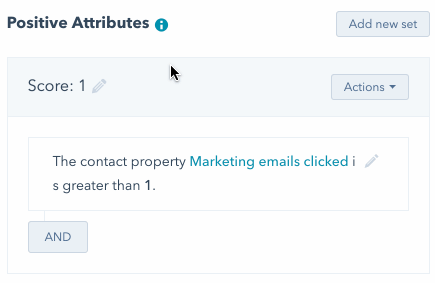
Observação:pontuações para um critério não serão adicionadas ou removidas novamente se um contato atender aos critérios várias vezes. No entanto, você pode criar vários critérios em que cada um adiciona ou remove pontos para valores incrementais.
- Se você estiver criando uma propriedade de pontuação para contatos, clique em Testar critérios de pontuação para testá-la. Role a tela ou pesquise e selecione um nome de [objeto] e clique em Testar para visualizar sua pontuação. Você pode visualizar quais critérios eles cumpriram nas seções Positiva e Negativa.

- Para clonar um conjunto de critérios, clique no menu suspenso Ações e selecione Clonar.
- Para excluir um conjunto de critérios, clique no menu suspenso Ações e selecione Excluir.
- Quando terminar de adicionar ou editar critérios, clique em Salvar.
Uma vez salvos, todos os registros, incluindo aqueles com pontuações existentes, serão reavaliados. As pontuações serão atualizadas para refletir os novos critérios. A maioria das propriedades de pontuação deve processar e atualizar seus valores dentro de alguns minutos. Se você tem uma grande base de dados ou sua propriedade usa filtros complexos (por exemplo, critérios relacionados a integrações, visualizações de páginas ou assinaturas de listas), a atualização pode demorar até duas horas. Se você conectou sua conta ao Salesforce, os valores de Pontuação do HubSpot serão sincronizados com o Salesforce depois de atualizados no HubSpot.
Uma vez criada ou atualizada, você pode usar sua propriedade de pontuação para segmentar seus registros em listas e inscrever registros em fluxos de trabalho.
Por favor, note: devido a alterações relacionadas com os recursos de privacidade iOS 15 da Apple e seu impacto nas propriedades do engajamento, suas pontuações de lead podem parecer mais altas do que o normal. Saiba mais sobre como navegar pelas alterações no HubSpot.
